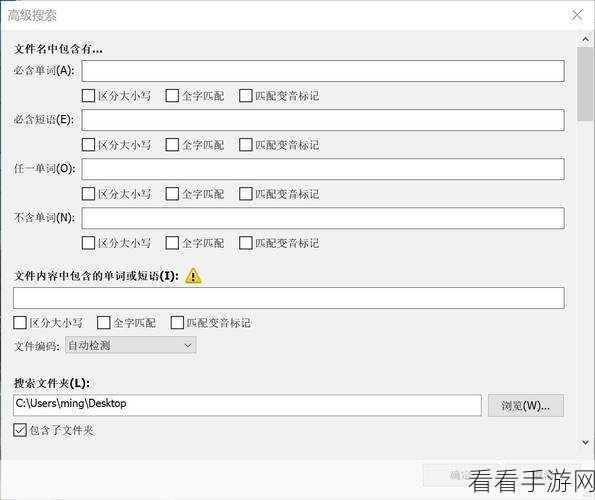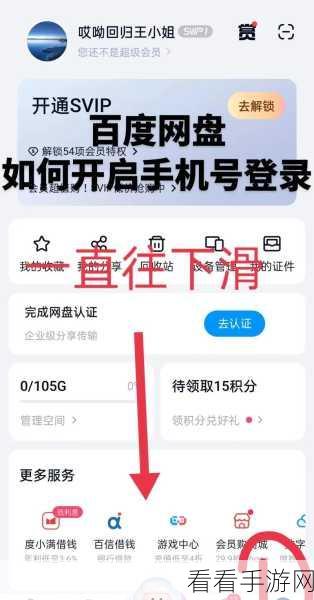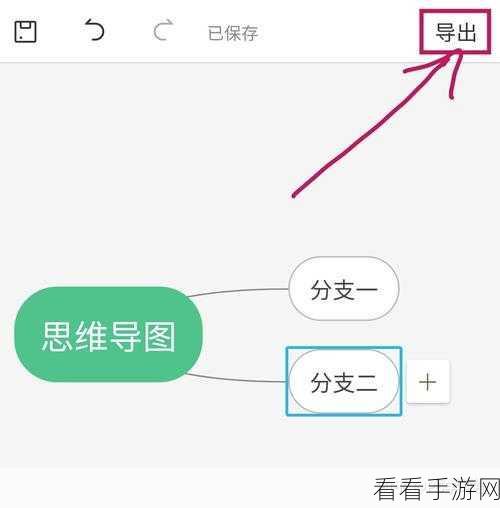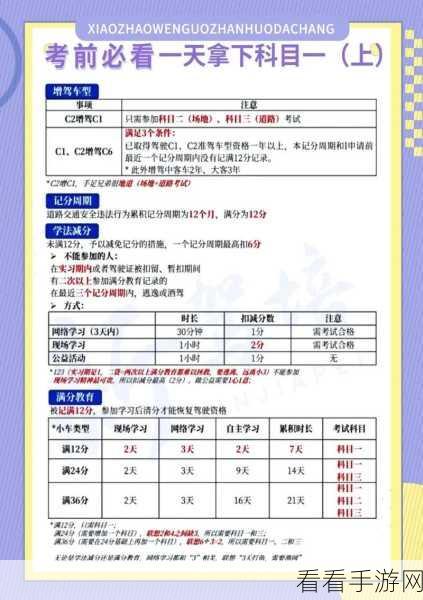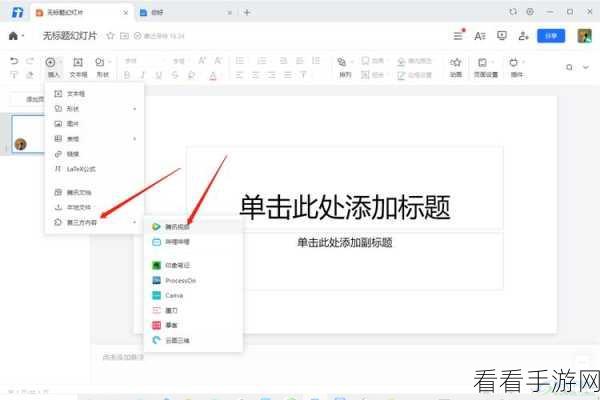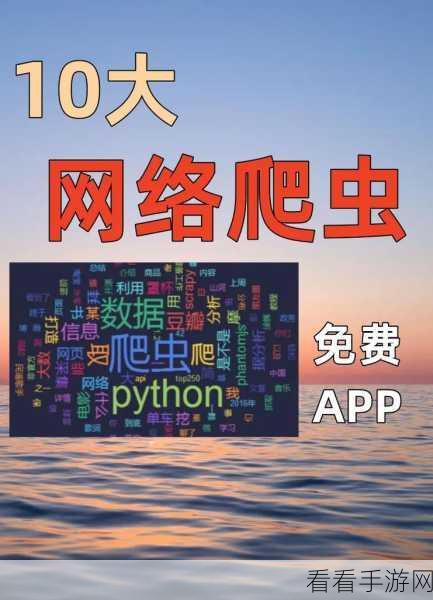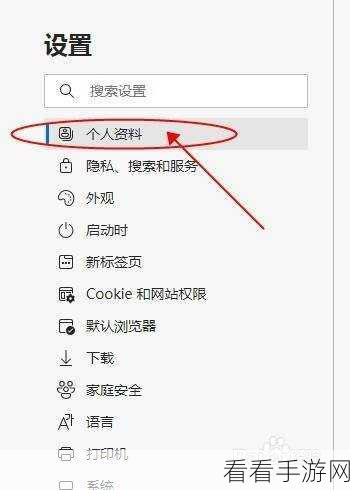在日常的办公和文档处理中,WPS Word 里指定行和字符网格的设置是一项实用的技能,学会这个操作,能让您的文档排版更加规范、美观。
WPS Word 中设置指定行和字符网格的重要性不可小觑,它能使文档呈现出整齐统一的效果,提升阅读体验,增强文档的专业性和规范性。
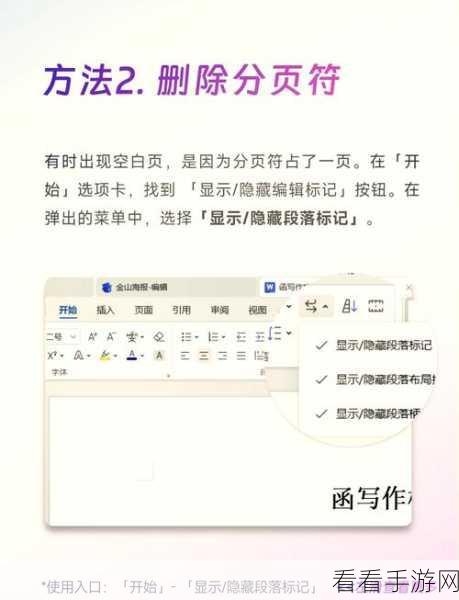
如何在 WPS Word 中进行指定行和字符网格的设置呢?首先打开 WPS Word 软件,找到“页面布局”选项卡,在这个选项卡中,您可以看到“页面设置”组,点击“页面设置”组右下角的小箭头,会弹出一个“页面设置”对话框,在对话框中切换到“文档网格”选项卡,这里就是设置指定行和字符网格的地方。
您可以根据自己的需求选择“网格”类型,如果您希望每行的字符数和每页的行数都固定,可以选择“指定行和字符网格”,然后在“字符”和“行”的输入框中,分别输入您想要的数值,如果您希望每行 30 个字符,每页 30 行,就分别在相应的输入框中输入 30 即可。
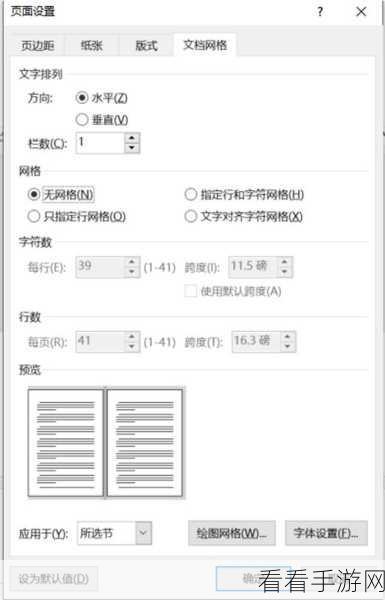
设置好数值后,别忘了点击“确定”按钮保存设置,这样,您的文档就会按照您指定的行和字符网格进行排版了。
掌握 WPS Word 中指定行和字符网格的设置方法,能够大大提高您的工作效率,让您的文档更加出色。
文章参考来源:WPS 官方帮助文档及个人实际操作经验总结。